So kannst du iOS 16 auf deinem iPhone installieren
Mach dich bereit für das neue Betriebssystem

Heute ist nicht nur der Tag, an dem das neue Apple iPhone 14 auf der heutigen Apple-Veranstaltung vorgestellt wird, sondern auch der Tag, an dem die neueste Version von Apples Smartphone-Betriebssystem, iOS 16, offiziell vom Beta-Status in die öffentliche Verfügbarkeit überführt wird.
Apple war schon immer großzügig mit Software-Upgrades, und iPhone-Besitzer, die mindestens das Apple iPhone 8 oder das iPhone SE besitzen, können von dem neuen iOS und all seinen neuen Funktionen profitieren.
Anders als Google mit seinem bescheidenen Android 13 bietet das Apple iOS 16 Upgrade einen Haufen neuer Funktionen, die du unbedingt ausprobieren solltest. Es gibt neue "Fokus"-Funktionen, die eingehende Benachrichtigungen und Apps einschränken und sogar Nachrichten filtern, je nachdem, auf welche Aufgabe du dich konzentrieren willst.
Außerdem kannst du jetzt iMessages, die du anderen iPhone-Nutzern schickst, bearbeiten und sogar abbestellen, während der Sperrbildschirm zahlreiche Verbesserungen und neue Funktionen erhält. Auch wenn du keine neue Hardware kaufst, ist heute ein Tag, an dem du dich auf etwas Neues freuen kannst.
Irgendwann wird dich dein iPhone wahrscheinlich auffordern, auf iOS 16 zu aktualisieren, aber Apple ist auch großzügig mit seinen Download-Servern und du musst nicht warten oder zu Tricks greifen, wenn du die neueste Software haben möchtest, sobald sie verfügbar ist. Wir haben die iOS 16 Beta auf unseren Geräten ausprobiert und der Aktualisierungsprozess ist genau derselbe. Deshalb erklären wir dir kurz, wie du dein iPhone-Betriebssystem aktualisieren kannst.
Sobald du auf iOS 16 aktualisiert hast, solltest du auch alle Apps auf deinem Smartphone aktualisieren, für die ein neues Update verfügbar ist. Die Entwickler nutzen die iOS-Beta, um sicherzustellen, dass ihre Apps funktionieren, sobald die neue Software auf den Markt kommt.
Hier erfährst du, wie du Apps auf deinem iPhone aktualisieren kannst. Wenn du in letzter Zeit deinen Anbieter gewechselt hast oder dein Smartphone nicht das beste Netzsignal empfängt, zeigen wir dir, wie du die Einstellungen deines Anbieters manuell aktualisieren kannst.
Erhalten Sie täglich Einblicke, Inspiration und Angebote in Ihren Posteingang
Regístrese para recibir noticias de última hora, reseñas, opiniones, ofertas de alta tecnología y más.
So aktualisierst du dein iPhone auf das neueste iOS
Es könnte nicht einfacher sein, dein iPhone auf iOS 16 zu aktualisieren. Hier sind die Schritte, die du befolgen musst.
- Lade dein iPhone
Du brauchst mindestens 20 % Akku, denn du willst nicht, dass der Akku während des langwierigen Upgrade-Prozesses leer wird oder das Update gar abgebrochen wird.
- Erstelle ein Backup deines iPhones
Du kannst die iCloud-Backup-Funktion von Apple nutzen oder dein iPhone an einen Computer anschließen und mit der iTunes-Software von Apple direkt auf einem Desktop sichern. Ja, iTunes gibt es immer noch, es sichert dein iPhone und es kann eine viel schnellere Option sein als ein Backup in der Cloud.
- Öffne Einstellungen > Allgemein > Software Update
Öffne die Einstellungen-App, navigiere zu den Allgemeinen Einstellungen und tippe auf diese Option. Suche dann die Option Softwareaktualisierung und tippe sie an.
- Downloaden und installieren
Wenn für dein Gerät ein Software-Update verfügbar ist, findest du hier einen Link, auf den du tippen kannst, um das Update herunterzuladen und zu installieren. Du wirst aufgefordert, einigen Software-AGBs zuzustimmen, dann beginnt der Download-Prozess.
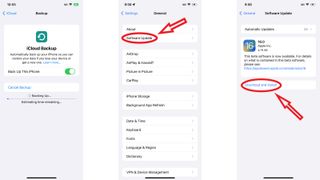
- Und nun Geduld haben und warten... es kann eine Weile dauern
Der Download-Teil des Update-Prozesses kann ein wenig unberechenbar sein. Manchmal dauert er weniger als eine Stunde, manchmal aber auch ein paar Stunden. Du kannst ihn im Hintergrund laufen lassen, während du andere Dinge mit deinem Smartphone machst, aber das kann den Prozess verlängern. Wenn dein Smartphone abstürzt oder der Download an dieser Stelle unterbrochen wird, ist das kein Problem; er wird einfach wieder gestartet.
- Installiere das Update
Lass das Smartphone den langen Prozess der Installation des Updates durchlaufen. Du wirst das Smartphone währenddessen nicht benutzen können. Sei geduldig. Wenn es so aussieht, als würde die Installation lange dauern, ist es besser, zu warten, als zu versuchen, das Smartphone mit Wiederherstellungsmethoden neu zu starten.
- Schau dir die neuen Sachen an und nimm dir etwas Zeit
Sobald das Update abgeschlossen ist, werden wahrscheinlich weitere Aktualisierungen und Downloads im Hintergrund stattfinden. Probiere schon mal die Focus-Modi aus oder richte deinen neuen Sperrbildschirm ein. Stürze dich aber noch nicht in die ressourcenintensivsten Apps und Aufgaben - es kann eine Weile dauern, bis das iPhone wieder voll einsatzfähig ist.
So aktualisierst du Apps auf deinem iPhone
Nachdem du das Betriebssystem deines Smartphones aktualisiert hast, musst du sicherstellen, dass auch deine Apps auf dem neuesten Stand sind. Du könntest auch einfach warten und die Apps selbst aktualisieren, aber das könnte zu einer Verzögerung führen, wenn du das nächste Mal Yelp öffnest, um den nächsten Burgerladen zu finden, da die App erst auf das neue Betriebssystem aktualisiert werden muss, bevor sie reagiert.
Stattdessen kannst du einfach alle Apps auf einmal aktualisieren. Um das zu tun, öffnen wir natürlich zuerst den App Store.
- Öffne den App Store
- Finde dein Konto-Symbol oben rechts
- Scrolle nach unten zur Liste der kommenden Updates und tippe auf Alle aktualisieren
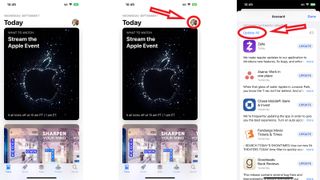
- Zurücklehnen und warten
Du kannst die Apps während der Aktualisierung nicht nutzen und wenn du eine App während des Updates verwendest, kann es sein, dass sie dich rausschmeißt oder es zu Verzögerungen kommt.
- Öffne deine am häufigsten genutzten Apps
Wir haben festgestellt, dass einige Apps, wie Facebook, interne Updates haben, die nicht über den App Store heruntergeladen werden. Wenn du diese Apps öffnest, werden alle neuen Updates gestartet, sodass du später keine Verzögerungen hast.
So aktualisierst du manuell deine Anbietereinstellungen auf dem iPhone
Um die beste Leistung deines iPhones zu erhalten, musst du mit den schnellsten Bandbreiten verbunden sein, die dein Mobilfunkanbieter anbietet. Wenn du zu einem neuen Mobilfunkanbieter wechselst, bekommst du eine neue SIM-Karte, die du in dein iPhone einlegen musst. Dann musst du auch die Betreibersoftware auf dem Smartphone aktualisieren, um das neue Netz optimal nutzen zu können.
Manchmal führen Änderungen im lokalen Netz auch zu Leistungsveränderungen deines iPhones, und ein Update des Anbieters kann dazu beitragen, dass dein Smartphone besser funktioniert. Hier erfährst du, wie du überprüfen kannst, ob deine Betreibersoftware auf dem neuesten Stand ist.
- Öffne das Menü Einstellungen
Dein Smartphone weiß, ob es ein Software-Update braucht, es sagt es dir vielleicht nur nicht.
- Gehe zu Einstellungen > Allgemein und scrolle dann zu der Option "Über"
- Tippe auf die Schaltfläche "Update installieren", wenn du es brauchst
Auf der Seite "Über" siehst du Informationen über dein Smartphone, einschließlich der Softwareversion deines Anbieters. Wenn du ein Software-Update benötigst, bietet dir das Smartphone die Möglichkeit, die neue Software des Anbieters herunterzuladen und zu installieren. Wenn du kein Update benötigst, ist diese Option nicht verfügbar.
- Überprüfe die Softwareversion deines Anbieters
Um die Software deines Anbieters zu überprüfen, suche in den Einstellungen unter "Info" nach dem Eintrag "Anbieter". Tippe auf die Versionsnummer der Software und es werden weitere Informationen angezeigt. Du kannst deinen Anbieter direkt anrufen, um dich zu vergewissern, dass du die neueste Software verwendest.

Hallöchen, ich bin Franzi.
Als Chefredakteurin bei TechRadar Deutschland bin ich unter anderem verantwortlich für die Bereiche Smartphones, Tablets und Fitness.
Wenn ich nicht gerade nach neuesten News für euch das Internet durchforste oder frisch gelaunchte Geräte teste, backe ich, tauche ein in die Welt von Azeroth, schmökere in Romanen auf meinem Kindle Paperwhite oder sitze mit einer Tasse Tee gemütlich auf dem Sofa, ganz im Sinne von Netflix & Chill. Dazu eine schlafende Katze auf dem Schoß und ich bin glücklich.
Du möchtest, dass dein Produkt bei uns vorgestellt wird oder hast Neuigkeiten, die wir unbedingt in die Welt hinausstreuen sollen? Dann melde dich am besten unter fschaub[at]purpleclouds.de.
Ich freue mich auf deine Nachricht!
- Philip BerneUS Mobiles Editor


